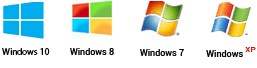Простой фоторедактор на русском языке: качественная ретушь за 5 минут!
Вспомните, как часто Вы делали снимок, и он был прекрасен, но какая-то мелочь на изображении (блик солнца, мимо проходящий человек и т.п.) портила всю композицию? Наверняка, каждый с этим сталкивается... «Домашняя фотостудия» решит эту проблему в два счёта!
Начнём с того, что ретушировать фотографии – это просто. Конечно, если у Вас есть фоторедактор с эффектами, и Вы дочитаете эту статью до конца. Для большего эффекта рекомендуется скачать программу и пробовать выполнять описываемые ниже действия).
Все инструменты для обработки снимков расположены во вкладке «Изображение». Чтобы использовать функции для обработки фото, о которых сейчас пойдёт речь, входите в эту закладку и выбирайте нужный пункт выпадающего меню.
Итак, рассмотрим способы коррекции наиболее распространённых дефектов фотографий.
1. Поворачиваем изображение, меняем его размер.
Довольно часто, сам кадр нас устраивает, но возникает необходимость перевернуть его, или изменить его размеры. Это базовые возможности любого фоторедактора, и «Домашняя фотостудия» предоставляет удобную функциональность уже на этом этапе. Для масштабирования снимка выбираем пункт «Изменение размера». В открывшемся окне выставляем нужные ширину и высоту. Для выполнения поворота, необходимо зайти в «Поворот» и выбирать способ и угол разворота.
Также есть интересная функция «Отражение», которую можно сделать по вертикали и по горизонтали. Если Вы с этим не сталкивались – попробуйте! Иногда получается интересный результат.

2. Убираем эффект красных глаз.
Не будем углубляться в природу феномена, когда глаза человека и животных светятся на снимке красным цветом, лучше уберём это за 10 секунд! Выбираем пункт «Устранение дефектов», затем «Эффект красных глаз». Откроется специальная кисть, которая настраивается в блоке опций справа. Устанавливаем необходимый размер кисти, наводим на проблемные места и делаем клик. Всё. Вот так - просто! Подробнее о возможностях обработки фотографий можно прочитать в статье «Как обработать фотографии в фоторедакторе».
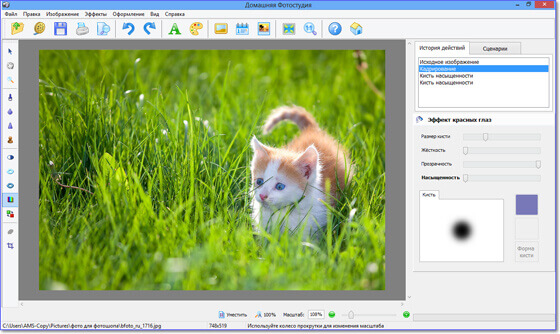
3. Выравниваем горизонт.
Если на изображении «завален горизонт», или был выбран неудачный ракурс, заходим в «Выравнивание горизонта» и проводим линию, соответствующую горизонту. Затем выбираем «Просмотр». Если теперь снимок Вас устраивает, смело нажимайте «Ок». Будьте аккуратны с этой функцией, при определённых обстоятельствах она может изменить фотографию до неузнаваемости. Хотя нет, не беспокойтесь, всегда же можно вернуться к исходному варианту. Экспериментируйте!
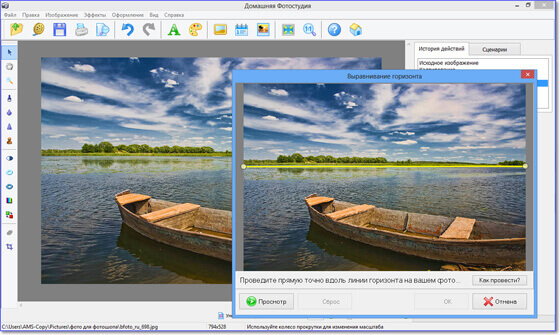
4. Настраиваем яркость и контраст.
Если снимок получился слишком тёмный или, наоборот, чрезмерно яркий; если «главный герой» кадра не сильно выделяется на фоне – это поправимо. Открываем закладку «Яркость и контраст» и приступаем к «оживлению» снимка. Всё в том же блоке редактирования справа Вы увидите два бегунка. Перетаскивайте их и смотрите, что получится. С 99% вероятностью Вы найдёте ту «золотую середину» и сделайте фото лучше!
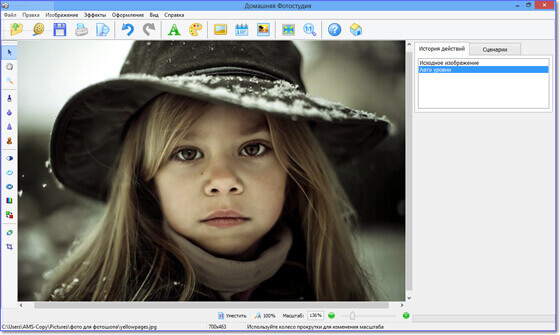
5. Применяем фильтры.
Желаемого результата иногда можно добиться, применив к фотографии какой-либо фильтр. Рассматриваемый простой фоторедактор имеет, довольно, полезный набор фильтров. Выбираем пункт «Фильтры», если хотим применить лёгкое размытие, или посмотреть снимок в негативе. Часто, настоящий шедевр получается тогда, когда фильтры применяются одновременно с другими инструментами ретуширования.
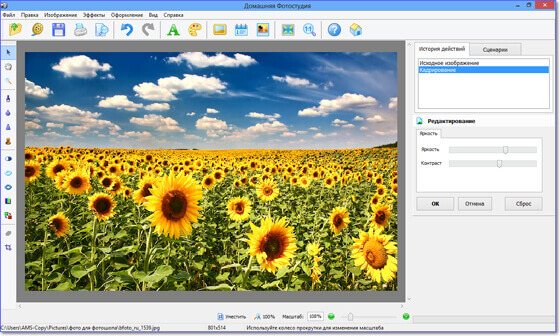
6. Автокоррекция: миф или реальность?
Реальность! Простым нажатием на «Автоконтраст» и «Автоуровни» Вы можете добиться замечательного результата. Программа за Вас сделает всю рутинную работу и выдаст качественно обработанную фотографию! Ну разве не восхитительно?
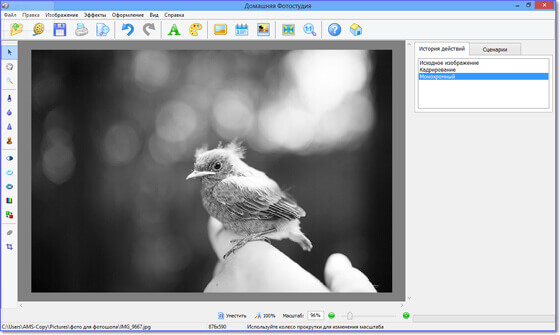
Помимо перечисленных возможностей обработки изображений, этот простой фоторедактор на русском языке ещё много что умеет: коррекция освещённости, регулирование насыщенности, добавление надписи и др. А если Вас интересует не только ретуширование, но и добавление эффектов, прочтите вот эту статью: «Фотоэффекты для фотографий».
← Предыдущая статья Cледующая статья →